Navicate、IDEA
参考资料
一、Navicate15安装激活
下载好的Navicat Premium 15和注册机
链接:https://pan.baidu.com/s/1zNzfk8g83XA6LfJBxo1iYg
提取码:mu6k
二、IDEA安装激活
IntelliJ IDEA 2019.3.3永久激活
所需的激活补丁和激活方法来自:https://zhile.io
1.下载
安装包比较大,推荐从官网下载,如果官网链接失效的话,网盘的链接里面也有
- 程序安装包:https://download.jetbrains.8686c.com/idea/ideaIU-2019.3.3.exe
- 激活补丁:https://pan.baidu.com/s/1JSA4gFIZOF3H3f1yjrwFzA(提取码:6jwh)
2.激活
在激活之前,需要下载的文件有两个ideaIU-2019.3.3.exe、jetbrains-agent-latest.zip,前者是程序安装包,后者是激活补丁包(PS:补丁包里面有使用说明,下面的方法是根据该使用说明制作的图文版),
下载补丁包后解压里面的jetbrains-agent.jar和important.txt到容易找到的地方且在同级目录下(推荐放在IDEA的安装目录下)。
注意:和以前版本的IDEA使用补丁激活的方法不同,2019版不能直接修改bin目录下的*.vmoptions配置文件(需要在IDEA中编辑),否则可能会出现其它乱七八糟问题!
- 1.以试用模式打开IDEA
- 2.点击添加启动参数, 打开的配置文件,在最后一行加入-javaagent:且后面再跟上你的激活补丁的位置,两者都要在同一行上;这里的路径千万别输错且不能有中文,否则以后会打不开IDEA,最好直接复制再加上文件名;改完后记得保存。
- 3.自动激活: 改完配置文件后需要重新启动IDEA才能使配置文件生效
- 4.重启完成后正常情况下查看help->about: Licensed to XXX 就已经自动激活成功了,
如果自动激活失败可以尝试下面的手动激活方法
- 1.进入激活界面
- 2.点击License server,下面的Server address中输入http://fls.jetbrains-agent.com,
- 3.再点Activate,如出现下图的情况则激活成功
IntelliJ IDEA 2019.3.4永久激活
2.下载激活的jar包
链接:https://pan.baidu.com/s/1sRSl8O3MYUDgfgQ4QcREwQ 提取码:x1s9
3.增加激活jar包对应的路径
打开idea后,Help—–Edit Customer VM Options
将下载的jar包路径粘在最后 -javaagent:D:\Program Files\JetBrains\IntelliJ IDEA 2019.3.4\bin\jetbrains-agent.jar
4.重启Idea
5.激活
使用tab选项卡的第三个License server来激活
在Server address中粘贴: https://fls.jetbrains-agent.com
点击Activate,然后显示Floating ticket obtained.即表示授权成功,永不过期!!!
注意: 如果每次打开idea后会弹出一个提示的话,就把下载的激活文件里面的important.txt文件也和jar包一起放在bin目录里面,这样就可以解决弹窗问题!
IntelliJ IDEA 2020.3.x永久激活
IntelliJ IDEA 2021.1.3激活激活教程(亲测有用,永久激活,长期更新)
IntelliJ IDEA 2023 最新永久激活教程
https://www.jb51.net/article/281188.htm
IDEA使用总结
中止debug强行返回
https://blog.csdn.net/qq_42755868/article/details/95988785
多行编辑
1.按住Alt 然后按住鼠标左键拖动光标
2.alt+shift+inser,切换到多行代码编辑模式
注释模板
https://www.cnblogs.com/zhangpengshou/p/5366413.html
/**
*@ClassName ${NAME}
*@Description TODO
*@Author ${USER}
*@Date ${DATE} ${TIME}
*@Version 1.0
**/
快捷键
- 修改成eclipse快捷键 :file => setting => keymap
- IDEA 2020.1 取消显示形参名提示
File—>Setting–>Editor—>Inlay Hints—>Java 去掉 Show Parameter hints for 前面的勾即可 - 或者鼠标右键选择禁用 Disable Hints - idea鼠标悬浮注释提示:
setting -> Editor -> General -> Show quick documentation on mouse move - 跳转实现类方法 f3
- 调试:调整快捷键模式后,参照eclipse
- 查找文件:调整快捷键模式后,参照eclipse ctrl +shift + R
- 查找类:调整快捷键模式后,参照eclipse ctrl +shift + T
- 跳方法:ctrl+左键 //也可以用作反向查找方法的调用处
- 跳impl:ctrl+alt+左键
- 自动删除未使用包:ctrl+alt+o
- 自动引入包:file->setting->Editor->general->auto import->勾选
- 注释代码:ctrl+shift+”/”
- 代码折叠的快捷键,默认是:折叠ctrl+shift+”-“/展开ctrl+shift+”+”
- 笔记本修改折叠快捷键:setting-> keymap-> main menu-> code-> folding
- 智能提示: alt+enter
- 提示 ctl +1
常用设置
编码
Editor =>File Encodings =>Global Encoding/Project Encoding:UTF-8
Build, Execution, Deployment =>compiler =>java compiler =>project bytecode version =>1.8
Build, Execution, Deployment =>compiler =>java compiler =>per-module bytecode version 各模块都选1.8
空格设置
用空格代替tab:
Editor=>Code Style=>Java :禁止勾选 use tab character选项
换行符
禁止使用windows换行符
Editor->Code Style=>Line Separator: Unix and OS X(\n)
单位行限制:
因为Sonra扫描的规则是行代码字符数超过150时会报一个坏味道,所以设置wrap 符在150:
Editor->Code Style->General->Hard wrap at-> 设置为150
设置换行规则:
Editor ->Code Style ->java ->Wrapping and Braces -> 设置部分规则为 wrap if long
插件安装
- Alibaba Java Coding Guidelines
请安装阿里巴巴代码规范检查插件:`Alibaba Java Coding Guidelines`
- Save Action
安装Save Action 并设置
Optimize imports
Reformat file
- Project Structure Modeules项目设置
Project=>Project SDK:1.8.0_\*\*
Modules=>\*=>Sources=>Language level: 8 - Lambadas, type annotations etc/
Modules=>\*=>Dependencies=>Module SDK :1.8
- leecode插件
- markdown插件
- maven依赖冲突分析插件Maven Helper
- mybatis插件
- lombok插件
IDEA配置tomcat
1.导入新项目
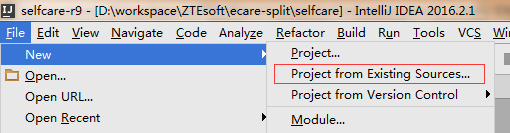
2.选中项目根pom->jdk选择->项目名
3.配置服务器(tomcat)

添加tomcat
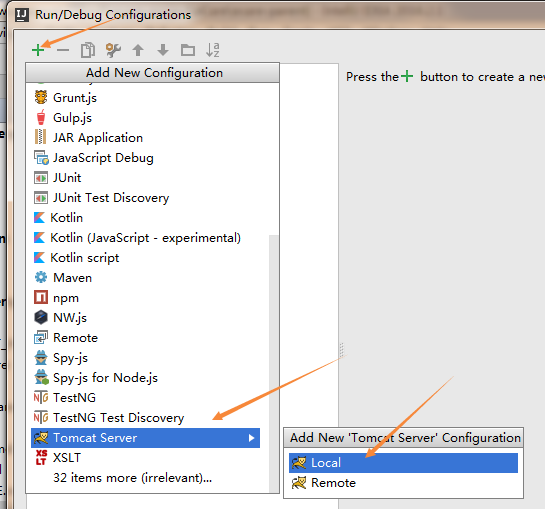
配置tomcat名,根路由,浏览器,端口

4.发布项目到tomcat
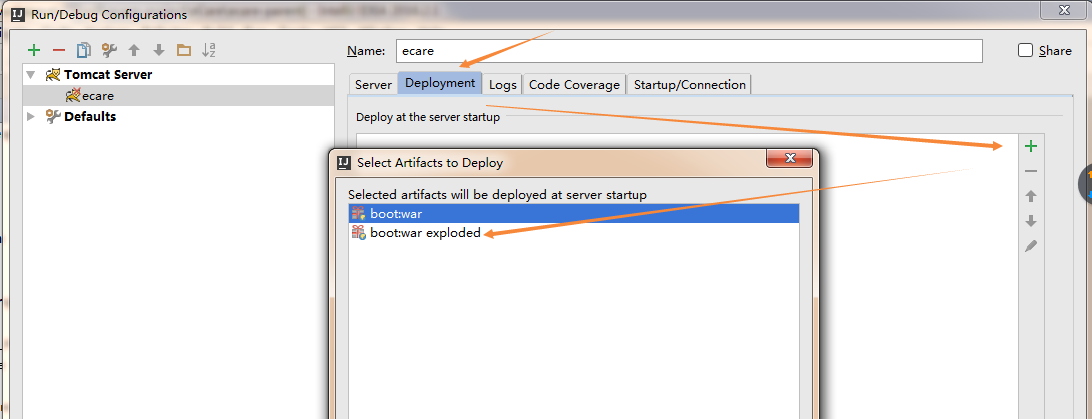
5.启动
6.配置maven
7.自动编译
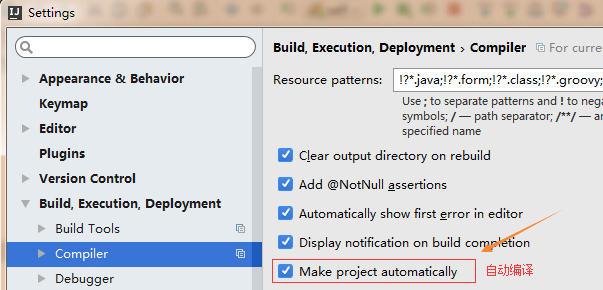
IDEA配置远程调试
第一步:加入JVM远程调试参数,让JVM在debug模式下工作,加入位置同配置最大最小内存位置,最少参数如下,调试端口8008
-Xdebug -Xrunjdwp:transport=dt_socket,server=y,suspend=n,address=8008
例如:
配置:
Windows下Tomcat:编辑打开startup.bat 在前面添加,完成一行,不要断开。
SET CATALINA_OPTS=-server -Xdebug -Xnoagent -Djava.compiler=NONE -Xrunjdwp:transport=dt_socket,server=y,suspend=n,address=8000
Linux下(CentOS)Tomcat: 在catalina.sh中的首行添加:
CATALINA_OPTS="-Xdebug -Xrunjdwp:transport=dt_socket,address=8000,server=y,suspend=n"
Linux下 Jetty:在jvm.ini后面加入
-Xdebug -Xrunjdwp:transport=dt_socket,address=9090,server=y,suspend=n
1.开启服务器端的远程调试,配置远程调试端口

2.配置IDEA远程调试
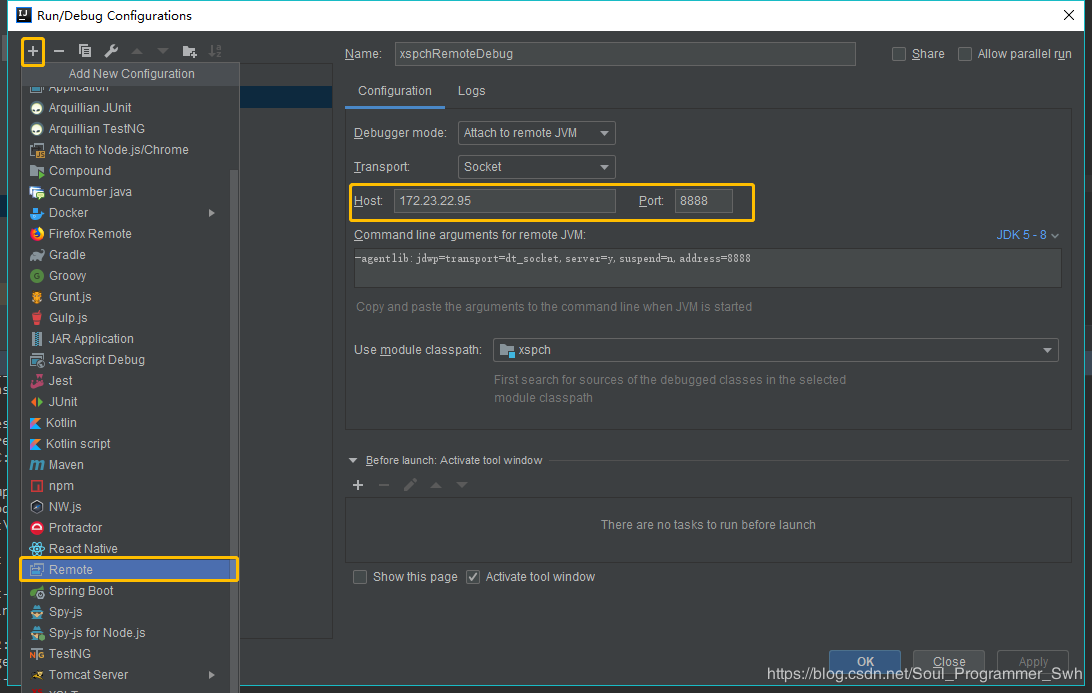
3.启动IDEA的debug 控制台出现如下图日志,即表示连接成功

三、Microsoft Visio Professional 2013-uml制图工具
66DNF-28W69-W4PPV-W3VYT-TJDBQ
N4M7D-PD46X-TJ2HQ-RPDD7-T28P9
ND3G9-KQHY4-8P3W2-VGXVY-B4D73
K6NC7-KMX7G-TC6RR-FDM23-8K6YQ
安装过程中出现提示时,您可以使用此产品密钥来激活 Microsoft Visio Professional 2013 的评估版本。 为您的产品密钥:
J7G2X-WNGK4-VTHJX-G4DTX-YDTY2
四、PowerDesign-数据库设计工具
五、Beyound Compare对比工具
试用到期后:
删除BCUnrar.dll
六、Photoshop安装使用
- 1.下载安装包
- 2.断网离线安装
- 3.打开一次
- 4.替换amtlib.dll文件
七、sublime安装使用
### 1.编辑多行操作
选择多行,ctrl+shift+L:
### 2.sublime去除空行
CTRL+H打开replace功能,勾选上左侧的regular expression,并填写
find what栏 : \s+$ (正则表达式)
replace with栏 : (这行留空)
接着点replace all即可
### 3.sql插件:
选中ctrl+alt+F
### 4.Pretty JSON 插件
选中ctrl+alt+j
### 5.插件:
Package Control、ConvertToUTF8、PrettyJson、EsFormatter、uroboroSQL Formatter、
SublimeServer、AngularJS、 ArcticTypescript、、Vuejs Snippets 、Vue Syntax Highlight
Emmet
### 6.编码utf-8设置:
file -> Set File Encoding to ->UTF-8
### 7.装Package Control 插件,
sublime3:直接在tools里安装
从菜单 View - Show Console 或者 ctrl + ~ 快捷键,调出 console。将以下 Python 代码粘贴进去并 enter 执行,不出意外即完成安装。以下提供 ST3 和 ST2 的安装代码
import urllib.request,os; pf = 'Package Control.sublime-package'; ipp = sublime.installed_packages_path(); urllib.request.install_opener( urllib.request.build_opener( urllib.request.ProxyHandler()) ); open(os.path.join(ipp, pf), 'wb').write(urllib.request.urlopen( 'http://sublime.wbond.net/' + pf.replace(' ','%20')).read())
最后只好离线装Package Control:,直接下载了安装包Package Control.sublime-package
放到相应的文件夹下:Installed Packages/Package Control.sublime-package 放置就行了
### 8.install package->搜索装其他插件(CovertToUTF8 解决乱码问题)
### 9.list package->查看已安装的插件 :
Preferences | Package Control -》Package Control:List Packages
### 10.ctrl+=、+- 设置字体大小
### 11.colar scheme 设置主题颜色
### 12.sublime:跳方法:
下载ctags库解压到sublime.exe中->sublime装ctags插件->邮件项目文件Rbuild ctags->光标定位到方法上ctrl+t按两次,即可调至对应方法声明
f12: 跳方法
ctrl+p查找文件
Ctrl+/ 注释单行 。
Ctrl+Shift+/ 注释多行。
Ctrl+F 打开底部搜索框,查找关键字。
Ctrl+shift+F 在文件夹内查找,与普通编辑器不同的地方是sublime允许添加多个文件夹进行查找,略高端,未研究。
### 13.Ctrl+P 打开搜索框。
举个栗子:
1、输入当前项目中的文件名,快速搜索文件,
2、输入@和关键字,查找文件中函数名,
3、输入:和数字,跳转到文件中该行代码,
4、输入#和关键字,查找变量名。
### 14.Ctrl+Shift+P 打开命令框。
场景栗子:打开命名框,输入关键字,调用sublime text或插件的功能,例如使用package安装插件
### 15.Alt+Shift+1 窗口分屏,恢复默认1屏(非小键盘的数字
### 16.Alt+Shift+2 左右分屏-2列
八、win截长图工具-FastStoneCapture
FastStoneCapture9.6: https://baijiahao.baidu.com/s?id=1741825550252771697&wfr=spider&for=pc
九、虚拟屏幕分辨率工具-usbmmidd_v2-(方便远程无屏幕主机)
虚拟屏幕分辨率-方便远程主机 usbmmidd_v2: https://www.cnblogs.com/zspace/p/17069763.html
十、switchyomega浏览器代理插件
1.安装:Edge浏览器-扩展-获取 Microsoft Edge 扩展-搜索-安装
2.配置:switchyomega插件选项配置-proxy代理服务器、代理规则
3.使用:需要启动switchyomega插件
十一、SecureCRT_SFX双软件安装激活
https://blog.csdn.net/zwd926/article/details/84640250/
十二、windows历史剪切板
win + v
十三、批量请求工具WebBatchRequest
https://github.com/ScriptKid-Beta/WebBatchRequest